Cập nhật trạng thái Facebook từ điện thoại di động bằng tin nhắn Facebook
Trong những năm qua, Facebook đã liên tục thay đổi cách bạn có thể cập nhật hồ sơ của mình từ điện thoại. Trước(Back) đây, bạn có thể kết nối điện thoại di động với tài khoản của mình và tải ảnh lên bằng cách gửi email đến [email protected].
Tại một số điểm, điều này đã thay đổi và họ đã tạo một địa chỉ email qua bưu điện(post-by email) , địa chỉ này là duy nhất cho mỗi tài khoản. Sử dụng email này, bạn có thể cập nhật trạng thái, đăng ảnh từ điện thoại của mình, v.v. Tuy nhiên, khi ngày càng có nhiều người dùng chuyển sang ứng dụng Facebook(Facebook app) trên Android , iOS, Windows Phone , v.v., thì chế độ đăng thay thế này sẽ chậm dần lu mờ.
Giờ đây, Facebook có một thứ gọi là Facebook Texts , cho phép bạn cập nhật trạng thái của mình và thực hiện một số việc khác qua tin nhắn văn bản. Họ đã xóa hoàn toàn địa chỉ email(email address) post-by , có nghĩa là bạn không thể gửi ảnh từ điện thoại di động của mình qua email hoặc tin nhắn(email or text) nữa.
Theo tôi, đây không phải là một động thái cần thiết. Ở Mỹ, hầu hết mọi người có thể đang sử dụng điện thoại thông minh với gói dữ liệu, nhưng có hàng triệu người ở các quốc gia khác vẫn sử dụng điện thoại di động. Hiện tại, ngoài việc cập nhật trạng thái của mình qua SMS , bạn có thể thêm bạn bè, chọc phá ai đó, thích trang, nhận tin nhắn khi bạn bè đăng nội dung gì đó và nhận mật khẩu dùng một lần. Đây là danh sách đầy đủ bên dưới.

Cách thiết lập nội dung trên Facebook
Để thiết lập Facebook Texts , hãy đăng nhập vào tài khoản Facebook(Facebook account) của bạn , nhấp vào mũi tên xuống nhỏ ở trên cùng bên phải, sau đó nhấp vào Settings .

Ở phía bên trái, nhấp vào Di động(Mobile) và bạn sẽ thấy số điện thoại(phone number) hiện tại của mình được liệt kê nếu bạn đã thêm.

Nếu bạn chưa bật tính năng nhắn tin văn bản, bạn sẽ thấy nút Kích hoạt Nhắn tin Văn bản(Activate Text Messaging) lớn bên dưới số của mình. Nhấp(Click) vào đó và một cửa sổ sẽ bật lên, nơi trước tiên bạn phải chọn quốc gia và nhà cung cấp dịch vụ di động của mình.

Lưu ý rằng Facebook Texts sẽ chỉ hoạt động ở một số quốc gia và khu vực nhất định trên các nhà cung cấp dịch vụ được hỗ trợ. Tuy nhiên, họ hỗ trợ hầu hết các nơi trên thế giới, vì vậy, trừ khi bạn sống ở một nơi nào đó, bạn sẽ có thể sử dụng Facebook Texts . Nhấp vào (Click) Tiếp theo(Next) và bạn sẽ được yêu cầu gửi chữ F tới một số cụ thể. Sau đó, bạn sẽ nhập mã xác nhận(confirmation code) được gửi đến điện thoại của bạn qua SMS .
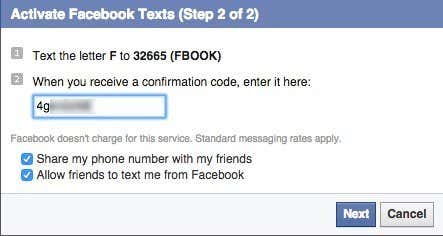
Bạn cũng sẽ có tùy chọn chia sẻ số điện thoại(phone number) của mình với bạn bè và cho phép bạn bè nhắn tin cho bạn từ Facebook . Tại thời điểm này, bạn nên đi.
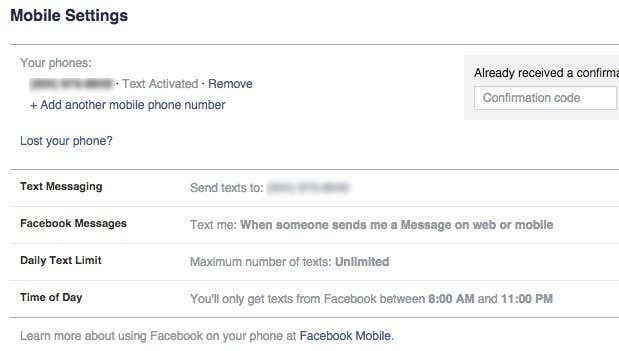
Bây giờ bạn sẽ thấy Văn bản được kích hoạt(Text Activated) bên cạnh số của mình và bạn sẽ thấy một vài tùy chọn mới ở dưới cùng như Tin nhắn Facebook(Facebook Messages) , Giới hạn văn bản hàng ngày(Daily Text Limit) và Thời gian trong ngày(Time of Day) .
Theo mặc định, bạn sẽ nhận được tin nhắn bất cứ khi nào ai đó gửi(someone send) tin nhắn cho bạn trên Facebook . Bạn sẽ chỉ nhận được tin nhắn từ 8 giờ sáng đến 11 giờ tối, nhưng bạn có thể chỉnh sửa bất kỳ cài đặt nào theo ý muốn của mình.
Để đăng cập nhật trạng thái qua tin nhắn văn bản, chỉ cần nhập tin nhắn của bạn bình thường và gửi đến cùng số do Facebook cung cấp khi bạn kích hoạt Facebook Texts ở trên.

Bạn sẽ không nhận được bất kỳ loại thông báo xác nhận(confirmation message) nào , vì vậy bạn chỉ cần kiểm tra hồ sơ Facebook(Facebook profile) của mình để xem trạng thái của bạn có được cập nhật hay không.

Tốt(Nice) , nó đã hoạt động! Bạn có thể đọc một số bài viết khác trên mạng về việc có thể đăng ảnh qua văn bản bằng cách bật dòng tiêu đề, đặt từ ảnh(photos) làm chủ đề và thêm ảnh vào nội dung, nhưng cách này không còn hiệu quả nữa. Tôi đã thử nó mà không có may mắn.
Một lý do tại sao tôi thích Facebook Texts hơn là thực sự sử dụng ứng dụng trên iPhone của tôi là có khả năng thêm một người bạn nhanh chóng bằng số. Thông thường, khi tôi gặp một ai đó mới, điều đầu tiên tôi nhận được là số điện thoại(phone number) của người đó . Tất cả những gì bạn phải làm là gửi một tin nhắn có chữ THÊM(ADD) trước số của họ để thêm họ làm bạn.
ADD 123-456-7890
Điều đó cực kỳ dễ dàng và thực sự nhanh hơn rất nhiều so với việc truy cập ứng dụng và tìm kiếm người đó. Vì có rất nhiều người trên Facebook nên việc tìm kiếm thông thường sẽ trả về hàng trăm kết quả, điều này thật khó chịu. Khi bạn có một số điện thoại(phone number) , bạn biết rằng bạn đang thêm đúng người cho dù thế nào đi nữa.
Ngoài ra, nếu bạn là người theo dõi Facebook(Facebook stalker) , thì Facebook Texts sẽ cho phép bạn theo dõi ai đó trong thời gian thực. Bạn có thể đăng ký qua tin nhắn bằng cách gửi SUB , sau đó là số điện thoại(phone number) , email hoặc tên của người đó. Bất cứ khi nào người đó cập nhật trạng thái của họ, bạn sẽ nhận được thông báo bằng văn bản(text notification) ngay lập tức .
Mặc dù Facebook đã loại bỏ khả năng đăng ảnh qua văn bản và email(text and email) , nhưng họ có thể sẽ thêm lại tính năng này vào thời điểm sau nếu có đủ người phàn nàn. Nếu họ làm vậy, tôi sẽ đảm bảo cập nhật bài đăng này và cho bạn biết cách thực hiện. Nếu bạn có bất kỳ câu hỏi nào khác, hãy gửi bình luận. Vui thích!
Related posts
Ẩn trạng thái Facebook của bạn với một hoặc những người bạn cụ thể
Cách ẩn trạng thái trực tuyến trên Facebook của bạn
Cách Search Facebook Friends bằng Location, Job hoặc School
Cách Find Birthdays trên Facebook
Cách tìm Memories trên Facebook
Cách thêm hoặc xóa Admin từ Facebook Group
Cách thu hồi quyền truy cập trang web của bên thứ ba trên Facebook, Twitter và Google
Bạn có nên xóa Facebook? 8 ưu và nhược điểm
Cách hủy kích hoạt Facebook Account thay vì xóa nó
Cách đăng một GIF trên Facebook, Instagram, Reddit và Twitter
Trình quản lý cập nhật Sonic là gì và cách xóa nó
Cách xóa dữ liệu trò chơi trên Facebook
Cách đăng xuất Facebook Messenger trên iOS và Android
Facebook Watch and How là gì để sử dụng nó
Làm thế nào để Create and Manage một Group Page trên Facebook
Cách ẩn trạng thái nhìn thấy lần cuối của bạn trên WhatsApp và tại sao bạn nên
Cách tải xuống và xóa dữ liệu của bạn khỏi Facebook
4 cách để biến Facebook Messenger thành một ứng dụng độc lập
6 Ways Để bảo vệ bạn khỏi Facebook Stalkers
Cách liên kết Instagram với Facebook và tại sao bạn nên liên kết
